GPU-gebruiksprestaties volgen in Windows 10
Met de aankomende Windows 10 Fall Creators Update kun je het GPU-gebruik en de prestaties volgen met Taakbeheer. GPU staat voor Graphics Processing Unit - de chip in uw pc die grafische afbeeldingen verwerkt. Hoe sneller uw GPU is, hoe beter de prestaties zijn voor het spelen van games, het afspelen van video's, het vastleggen van schermen en het weergeven van alles op het scherm. Als de software die u gebruikt hardwareversnelling ondersteunt, zijn de prestaties nog beter.
Taakbeheer van Windows 10 heeft een aantal leuke functies, zoals een prestatiegrafiek en impactberekening opstarten. Het kan bepalen welke apps worden gestart tijdens het opstarten. Er is een speciaal tabblad "Opstarten" dat is ontworpen om apps beheren die worden geladen wanneer Windows opstart.
Vanaf build 16226 kreeg Windows 10 de mogelijkheid om GPU-gebruiksprestaties bij te houden in Taakbeheer. De bijgewerkte app ziet er als volgt uit:
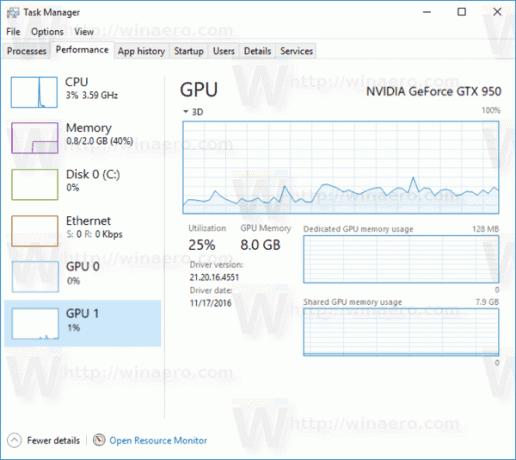
Zoals je kunt zien in de bovenstaande schermafbeelding, wordt het tabblad Prestaties van Taakbeheer geleverd met een nieuwe sectie. Het toont GPU-gebruiksinformatie voor elke geïnstalleerde grafische adapter.
Standaard wordt de grafiek weergegeven in de Single Engine-modus. Het is mogelijk om over te schakelen naar de Multiple Engine-modus. Dan zal het een aparte grafiek weergeven voor:
- 3D
- VideoDecoderen
- Kopiëren
- Videoverwerking
Zie de volgende schermafbeelding:
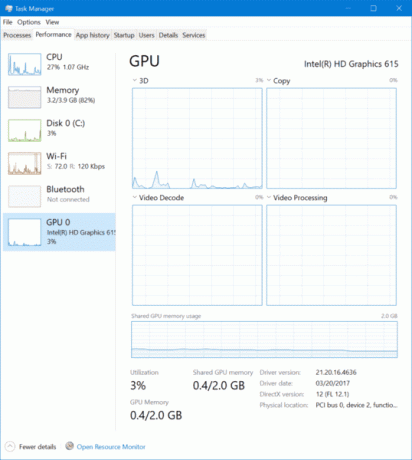
Daarnaast kunt u GPU- en GPU Engine-kolommen inschakelen op het tabblad Processen om het GPU-gebruik per proces te zien.
Klik met de rechtermuisknop op een kolom in de lijst met app-items op het tabblad Opstarten. Schakel daar de relevante kolommen in.
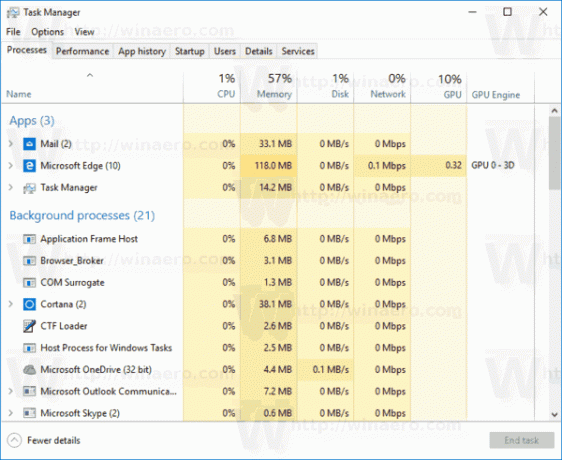
Het aantal apps dat uitgebreid gebruik maakt van de GPU neemt met de dag toe, dus het is erg handig om GPU-monitoring in Taakbeheer te hebben.
